Kaip automatiškai paleisti Windows programas, kai prijungiate USB įrenginį

Nešiojamosios programinės įrangos savarankiškos vykdomosios versijos, kurias galima perkelti į "flash drives" ir paleisti be diegimo, yra populiarus įrankis visiems kuris turi dirbti keliose "Windows" mašinose. Jei norite, kad jūsų darbo eiga būtų dar greitesnė, galite pridėti automatiškai paleidžiamą failą, kuris automatiškai atidaro programą, kai tik įjungiate įrenginį.
PATEIKTA: Kas yra "Nešiojami" programos, ir kodėl tai svarbu?
Deja, pradedant "Windows 7", "Microsoft" apribojo autorun funkcijas saugumo tikslais. Nėra jokio praktinio būdo grįžti prie kiekvieno naujo kompiuterio, tačiau tai įmanoma padaryti kompiuteriuose, prie kurių jūs turite prieigą reguliariai. Pirma, jums reikės nedidelės trečiosios šalies priemonės, kuri stebės naujus USB diskus pagal autorun instrukcijas. Tada jums reikės sukurti paprastą autorun skripto failą, kuris yra USB diske, ir nurodo, kokia programa paleisti įdėjus diską.
Pirmas žingsnis: įdiekite APO USB autorun į jūsų Windows kompiuterį
APO USB Autorun yra programa, kuri prižiūri USB diskus, kai jie yra prijungti, ieškoti senojo autorun.inf failo scenarijų ir paleisti visas programas, nukreiptas į. Atsisiųskite ją iš "Softpedia" čia, tada dukart spustelėkite įdiegimo failą ir įdiekite jį kaip bet kuri kita programa.
Po įdiegimo kiekvieną kartą, kai prijungsite USB diską, turėtumėte pamatyti lango iššokantį langą, panašų į žemiau esantį, klausia, ar jūs norėsite paleisti programą, kurią paskyrėte automatiškai paleisti (ir mes daugiau kalbėsime apie tai, kaip tai padaryti šiek tiek).
Tiesiog spustelėkite mygtuką "Vykdyti", kad paleistumėte programą, ir pasirinktinai išjunkite
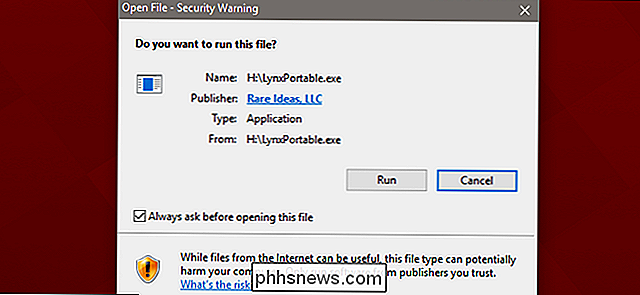
Deja, turėsite įdiegti "APO USB Autorun" kiekviename "Windows 7" ar naujesnejame kompiuteryje, kurį jūs nori autorun jūsų USB diskai. Tai neleidžia naudoti diskų, kuriuose yra daug skirtingų kompiuterių, tačiau tai gali būti labai naudinga, jei dažnai dirbate toje pačioje kompiuteryje.
Antras žingsnis: USB daviklio nustatymas
Norėdami paleisti autorun programoje, USB diske turi būti du dalykai: programa, kurią norite paleisti, ir autorun scenarijų failas, kuris nurodo į šią programą.
Pirmyn ir nukopijuokite nešiojamąjį programos vykdomąjį failą į savo USB diską. Tai lengva.
Norėdami sukurti autorun scenarijų failą, atidarykite "Notepad" (arba bet kurį kitą norimą teksto redaktorių). Tipas (arba nukopijuokite ir įklijuokite) šiuo tekstu į Notepad lange, visiškai su eilučių
[Autorun];. Atviras = YOURAPP.exe shellexecute = YOURAPP.exe UseAutoPlay = 1
Pakeiskite "yourapp" tekstą programos, kurią bandote paleisti, failo pavadinimas. Aš naudoju nešiojamą "Lynx" naršyklės versiją šiam demonstravimui, todėl mano komandos skaito taip:
[autorun]; Open = LynxPortable.exe ShellExecute = LynxPortable.exe UseAutoPlay = 1
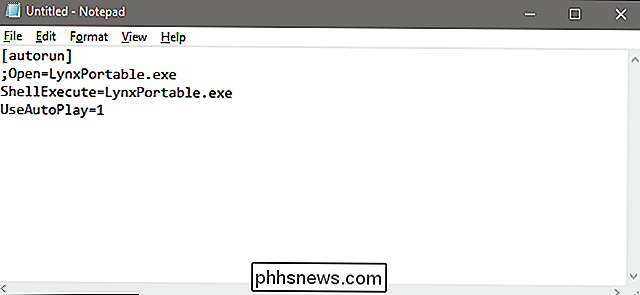
Tada išsaugokite failą į savo USB diską su pavadinimu "autorun.inf" ir įsitikinkite, kad lauke "Išsaugoti kaip tipas" pasirenkate "Visi failai (*. *)". Tokiu būdu "Notepad" savo failo vardo pabaigoje nebus pridėjęs papildomo ".txt" plėtinio.
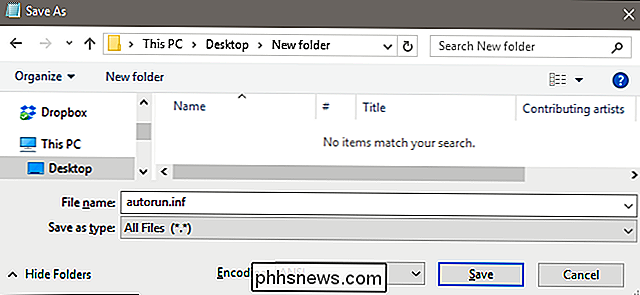
Jūsų USB disko šakniniame aplanke dabar turėtų būti programos vykdomasis failas ir sukurtas failas autorun.inf.
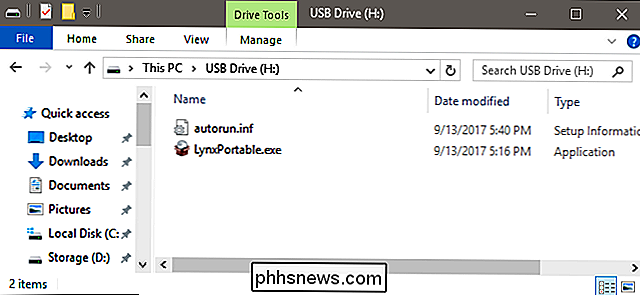
Į diskelį galite įtraukti kitus failus ir aplankus, tačiau būtinai laikykite šiuos du elementus šakniniame kataloge.
Dabar, kai veikia APO USB autorun ir jūsų USB diskas tinkamai sukonfigūruotas, jūsų programa turėtų paleidžiama automatiškai, kai prijungiate USB įrenginį prie kompiuterio.
Vaizdo įrašų kreditas: "Amazon"

"How-to Geek" uždarbina programuotoją
"How-To Geek" per pastaruosius kelerius metus išaugo toną - pristatėme naują naują redaktorių, pasamdė daugybę nauji rašytojai, o mes išsiplėtėme į naujas sritis. Kodėl aš vis dar vykdau programavimą? Prieš pradėdamas šią svetainę, daugelį savo karjeros aš praleidau kaip programuotoją, todėl iš pradžių tik prasmingai visą kodą padariau pats.

Kaip pridėti priedus "Gmail" sistemoje "Android"
Jei nenaudojate el. Pašto kaip savo kasdienio gyvenimo dalį, tai gali būti vienas iš tų dalykų, kurie atrodo sudėtingesni už jį yra Tačiau nereikia ištrūkti iš kompiuterio, jei jums tiesiog reikia atsiųsti el. Laišką - paveikslėlį, dokumentą, kažką , nes galite lengvai tai padaryti iš savo telefono. Dabar tiems, kurie tai dažnai yra paprasta užduotis.



